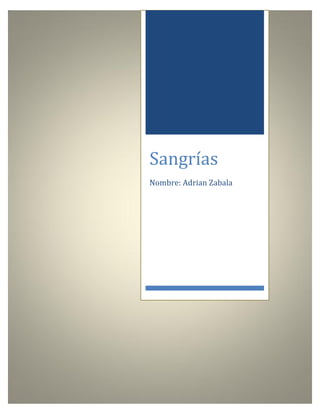Este documento describe diferentes formas de aplicar sangrías a párrafos en Microsoft Word, incluyendo aumentar o disminuir la sangría izquierda o derecha de un párrafo, aplicar sangría sólo a la primera línea, establecer una sangría francesa en todas las líneas excepto la primera, y crear una sangría negativa para empujar el texto dentro del margen izquierdo.